Tutorial sobre cómo configurar tonos de llamada para Apple 14promax usando NetEase Cloud Music
Recientemente, muchos usuarios de Apple 14promax quieren saber cómo configurar tonos de llamada en Apple 14promax en NetEase Cloud Music, por lo que el editor aquí les ofrece un tutorial sobre cómo configurar tonos de llamada en Apple 14promax usando NetEase Cloud Music, para que todos puedan usar NetEase rápidamente Cloud Music establece un tono de llamada para ti.

Tutorial sobre cómo configurar tonos de llamada para Apple 14promax usando NetEase Cloud Music
1. Primero descargue e instale la aplicación GarageBand y NetEase Cloud Music en su iPhone.
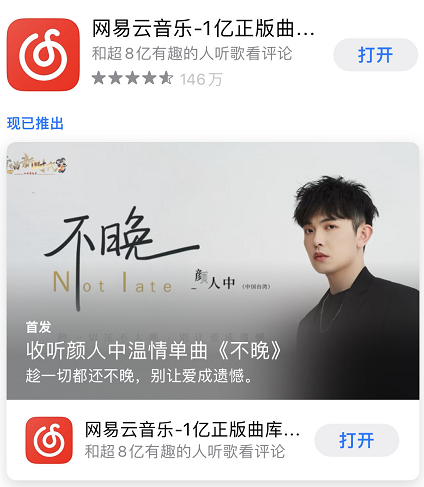
2. Abra la aplicación NetEase Cloud Music, seleccione cualquier canción que desee, haga clic en los tres puntos detrás de la canción y luego haga clic en [Establecer tono de llamada].
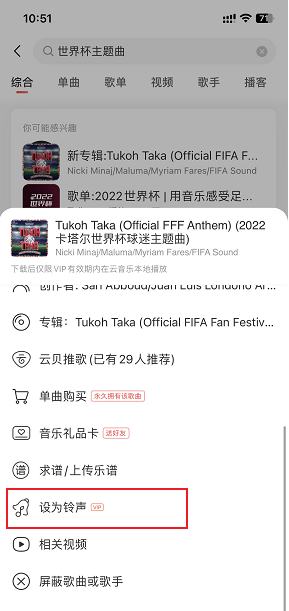
3. En el cuadro de opción emergente, haga clic en el icono [GarageBand] para continuar.Si GarageBand no está instalado en su teléfono, su iPhone le pedirá que lo instale.

4. El iPhone copiará e importará el tono de llamada a GarageBand.Busque el tono de llamada en GarageBand, manténgalo presionado y seleccione [Compartir] en el cuadro de diálogo emergente.

5. Seleccione [Tono de llamada del teléfono] y luego haga clic en el botón [Exportar] para continuar.Después de exportar correctamente el tono de llamada, haga clic en [Sonar como...] y luego seleccione la opción [Tono de timbre de teléfono estándar].

6. Finalmente, ingrese la configuración [Sonido y tacto] del iPhone, haga clic en [Tono de llamada del teléfono], busque el tono de llamada que creó y seleccione [Configuración].

Lo anterior es todo el contenido que el editor le ha traído hoy. Puede ver que la operación es relativamente simple. Solo necesita tener paciencia y podrá configurarlo con éxito.Si tiene otras preguntas sobre el uso, puede acudir a Mobile Cat para encontrar respuestas.













